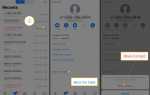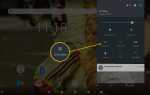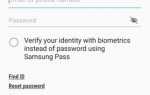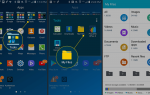Содержание
Тревога является важным инструментом для повседневной жизни. С появлением смартфонов у вас в кармане есть мини-компьютер. У пользователей Android, по сути, есть четыре способа установки будильника, чтобы вы могли упорядочить свою жизнь и придерживаться графика.
Вы можете использовать:
- Стандартный Android-будильник
- Биксби голосовые инструкции
- Голосовые инструкции Google Assistant
- Носите ОС (ранее Android Wear) на ваших часах
Как установить стандартную тревогу Android
Google дал людям пару способов включить будильник. Стандартный метод работает следующим образом:
На ваше Главная экран (обычно), ищите значок с надписью Программы. (Расположение может отличаться. Оно также может быть расположено на панели запуска Android, расположенной внизу каждого экрана.)
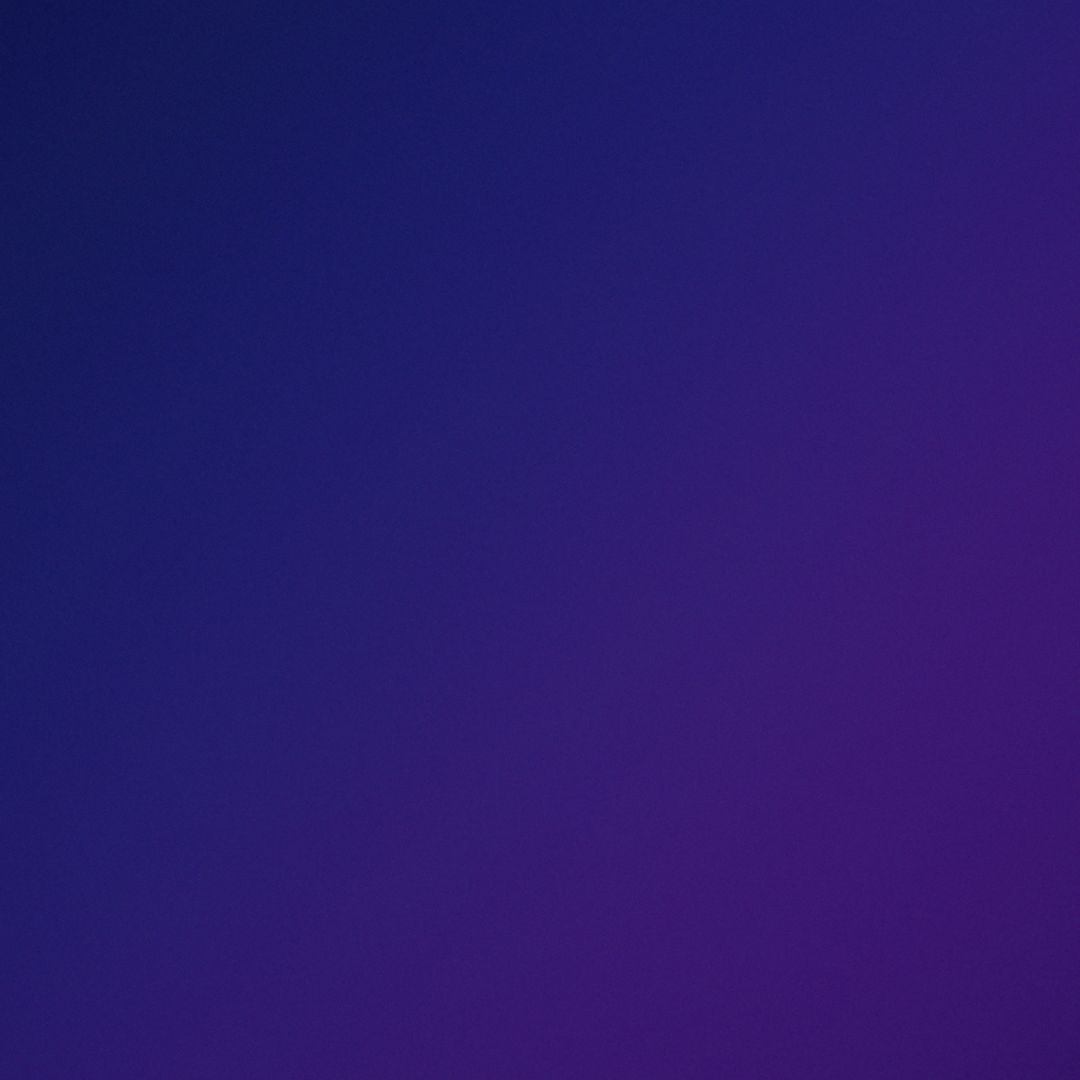
Найдите значок приложения.
LifeWire
Нажмите Программы икона. Откроется окно просмотра всех установленных приложений на вашем смартфоне или планшете.
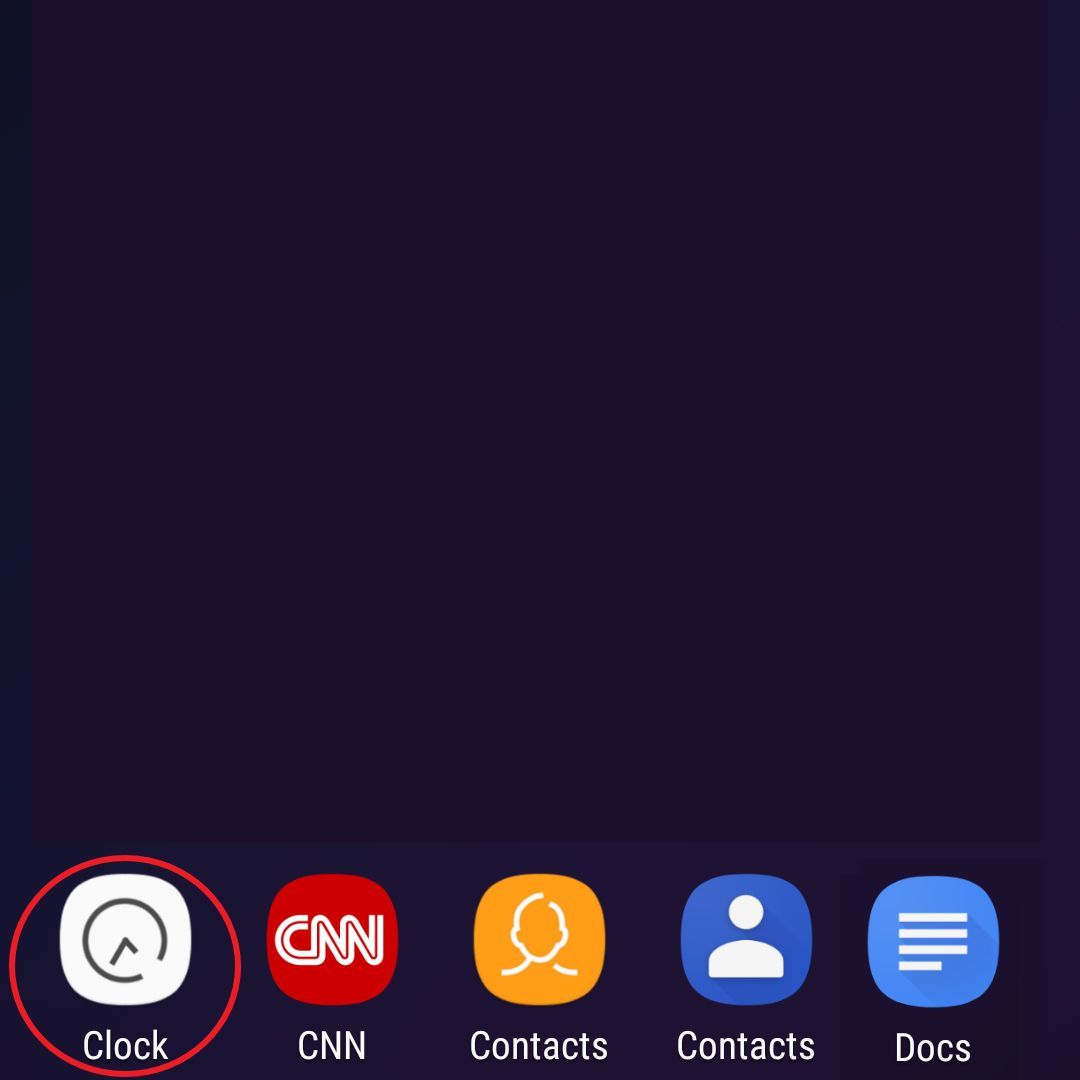
Посмотрите на значок часов.
LifeWire
Нажмите Часы икона.
В нижней правой части нажмите знак плюс (+).
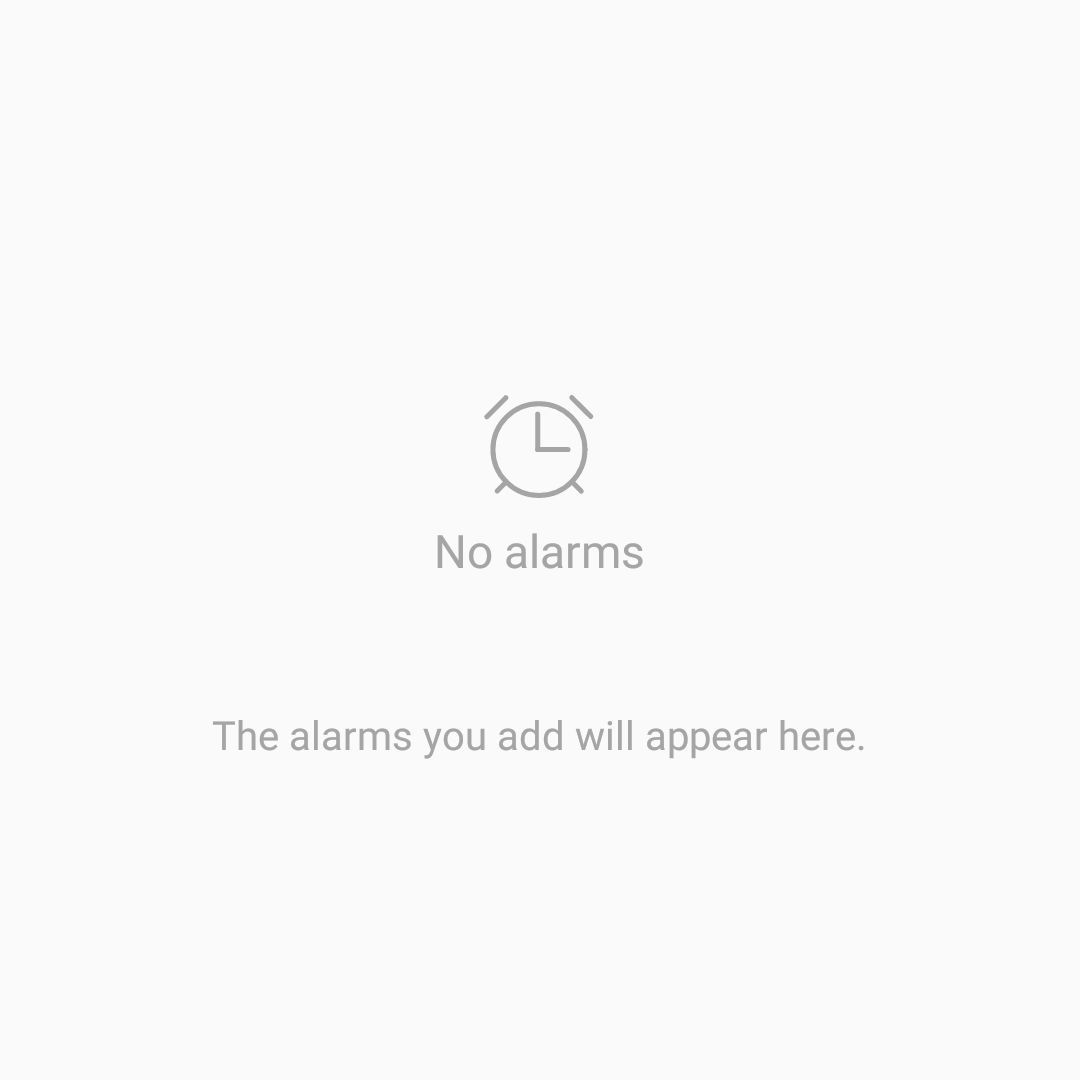
Нажмите на знак плюс.
LifeWire
Нажмите на крошечный значок календаря на правой стороне, чтобы выбрать выбранную дату начала.
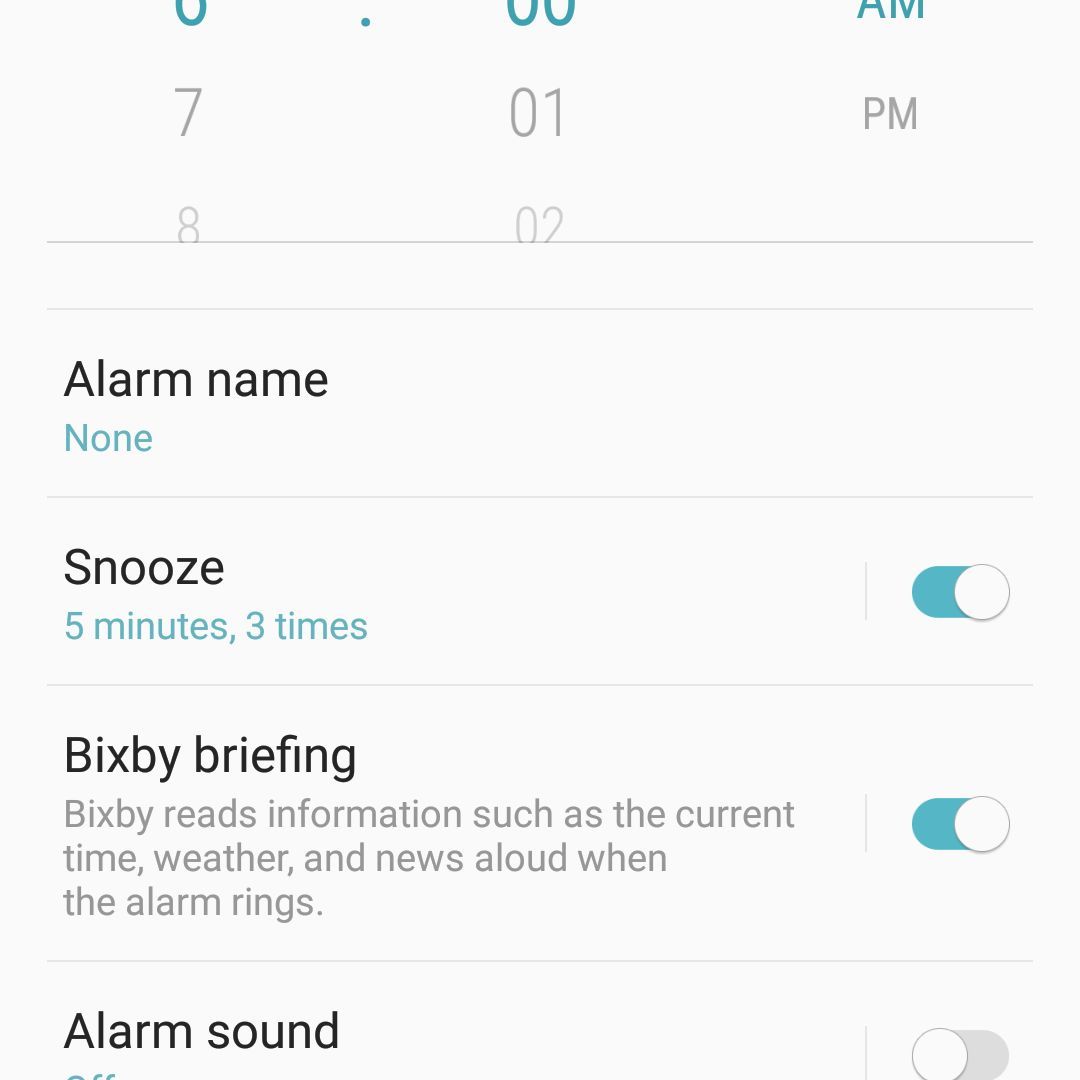
Нажмите на календарь.
LifeWire
Нажмите ваш выбранная дата начала
Нажмите Готово.
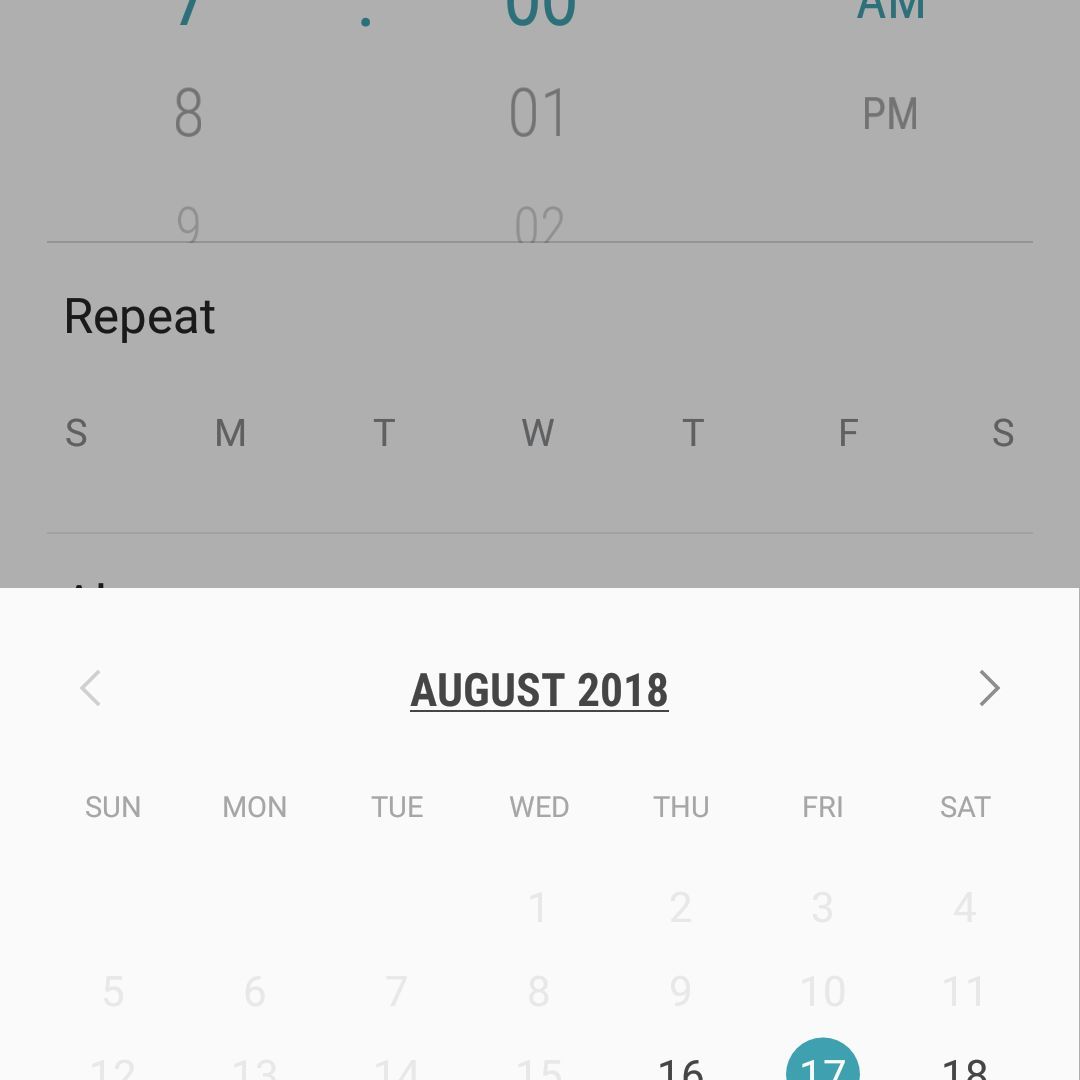
Выберите дату в календаре.
LifeWire
Нажмите на каждый номер, и с помощью клавиатуры внизу, введите время Вы хотите сигнал тревоги для. В этом примере будильник устанавливается на 7 часов утра.
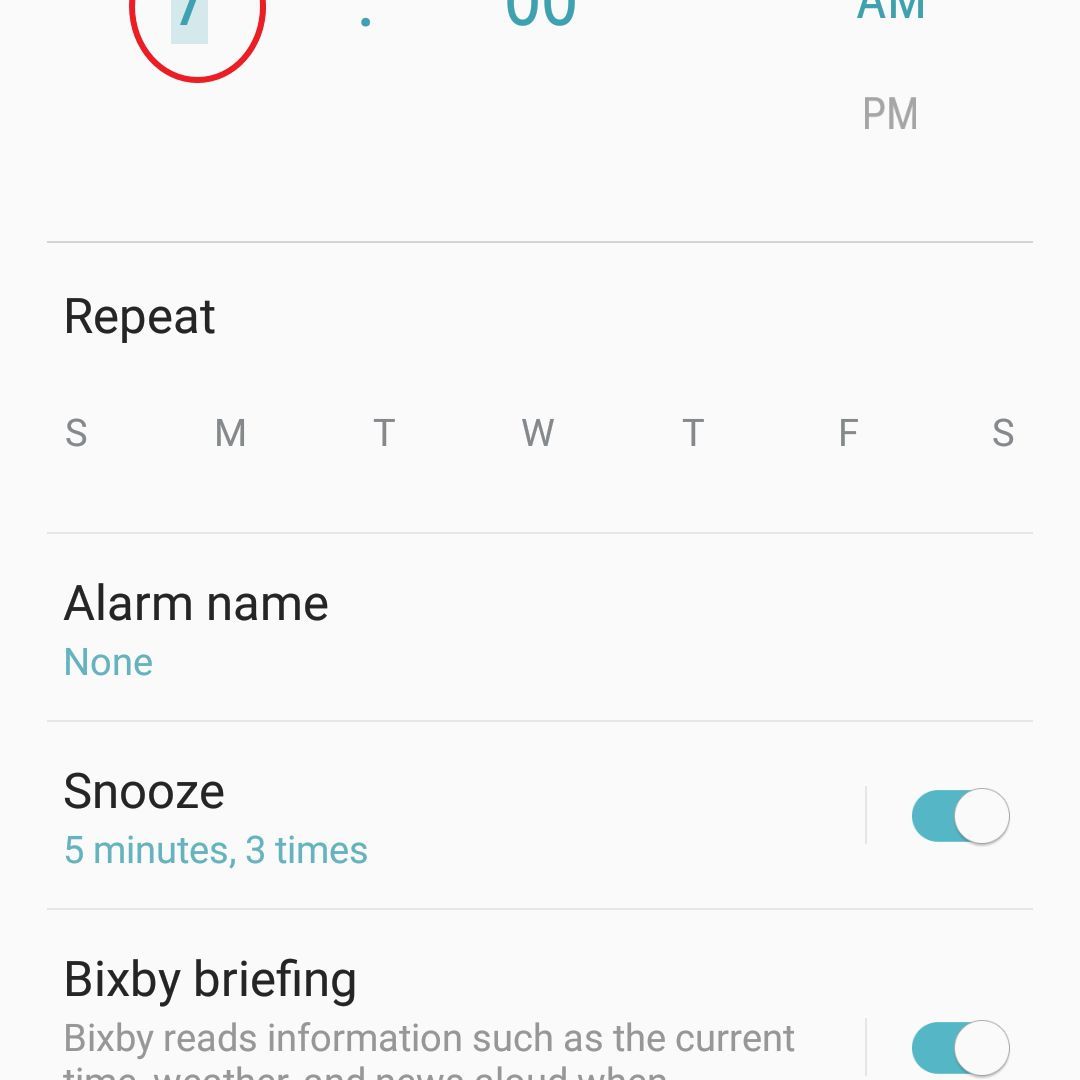
Выберите время, необходимое для вашего будильника.
LifeWire
Далее нажмите на дней Вы хотите, чтобы сработала сигнализация.
Нажмите на соответствующие сокращения дня.
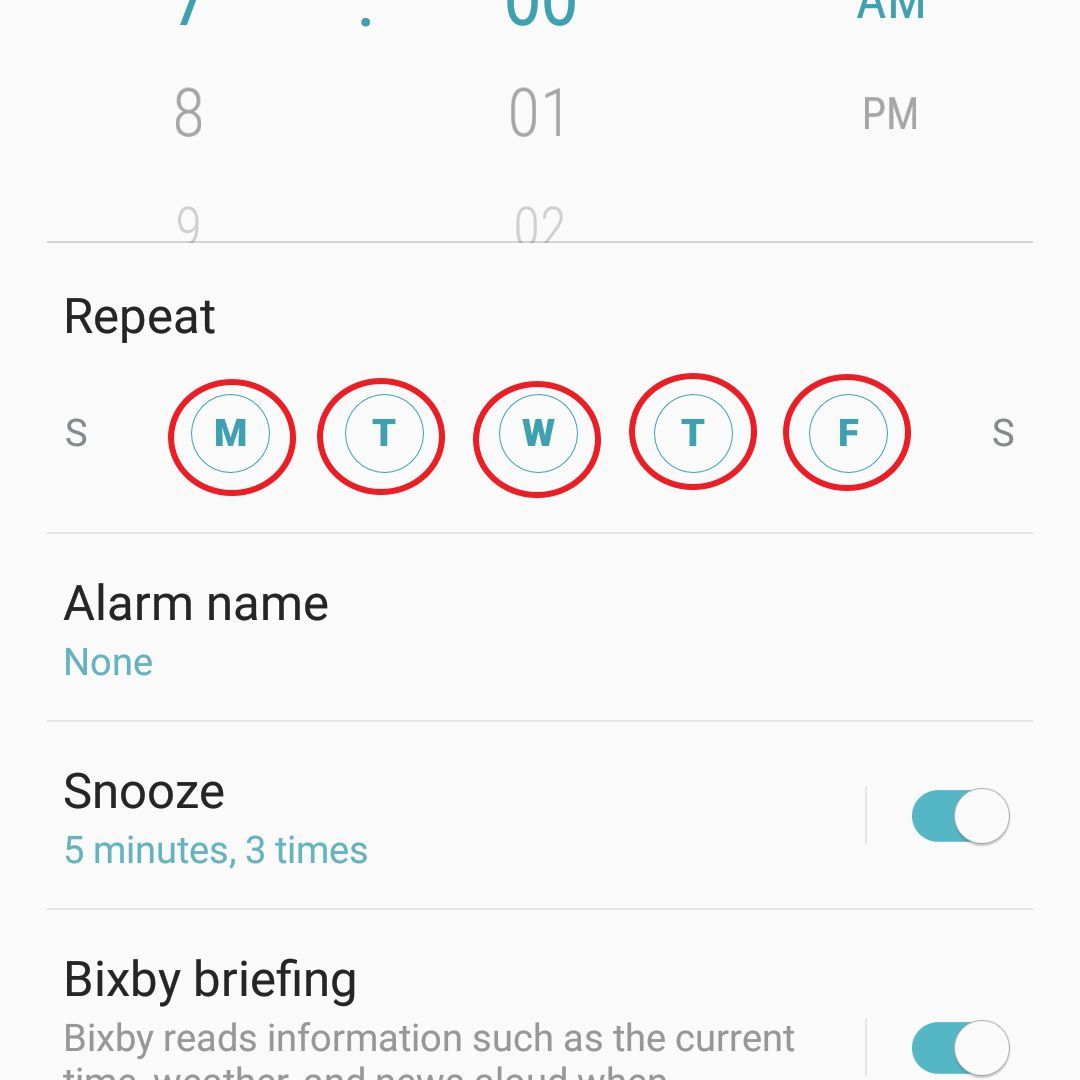
Выберите дни, когда хотите, чтобы прозвучал сигнал тревоги.
LifeWire
Далее дайте сигнал тревоги имя. Это необязательно, но удобно, если у вас несколько сигналов тревоги.
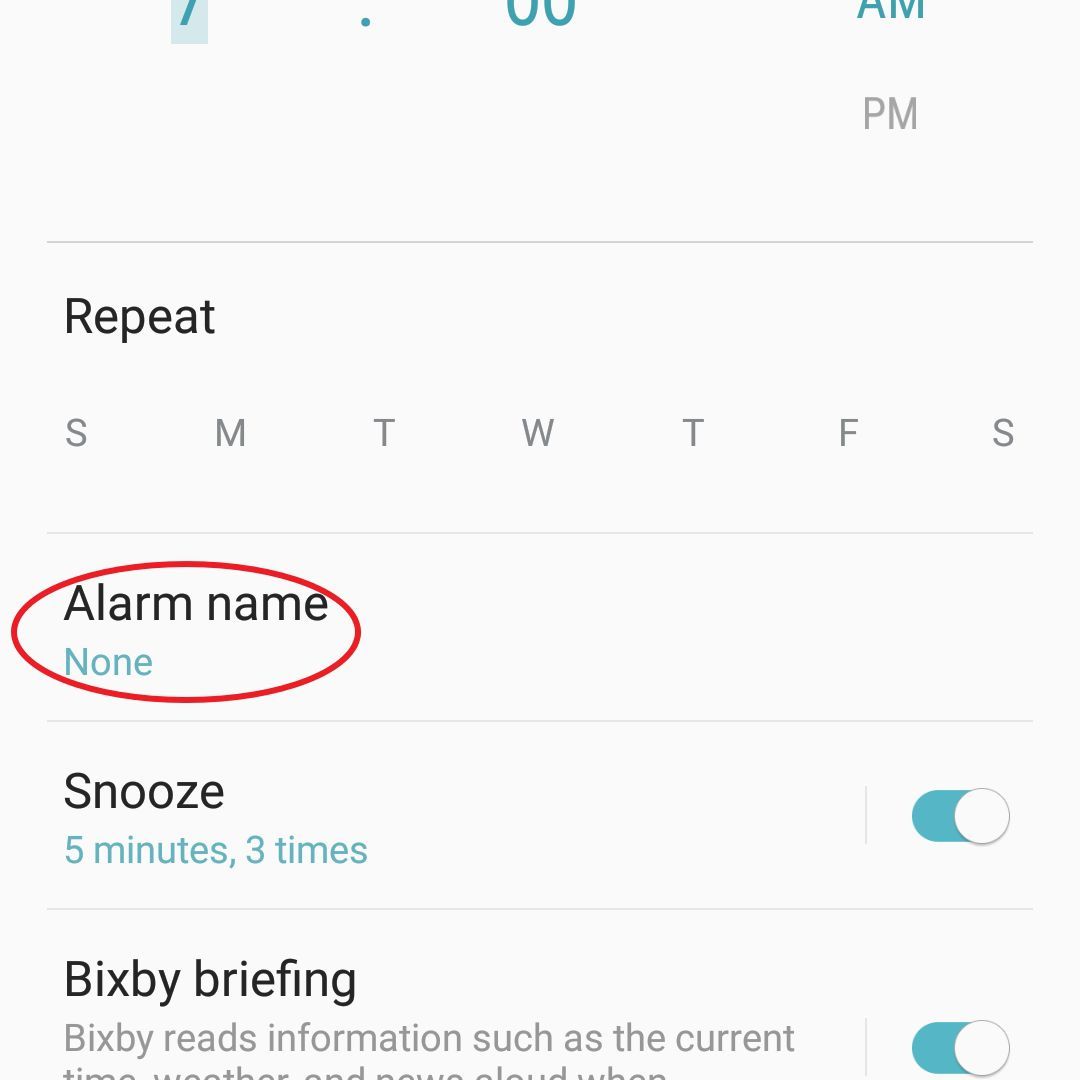
Настройте свой будильник, назвав его.
LifeWire
Нажмите Никто под Название тревоги.
Введите имя будильника, который вы хотите установить.
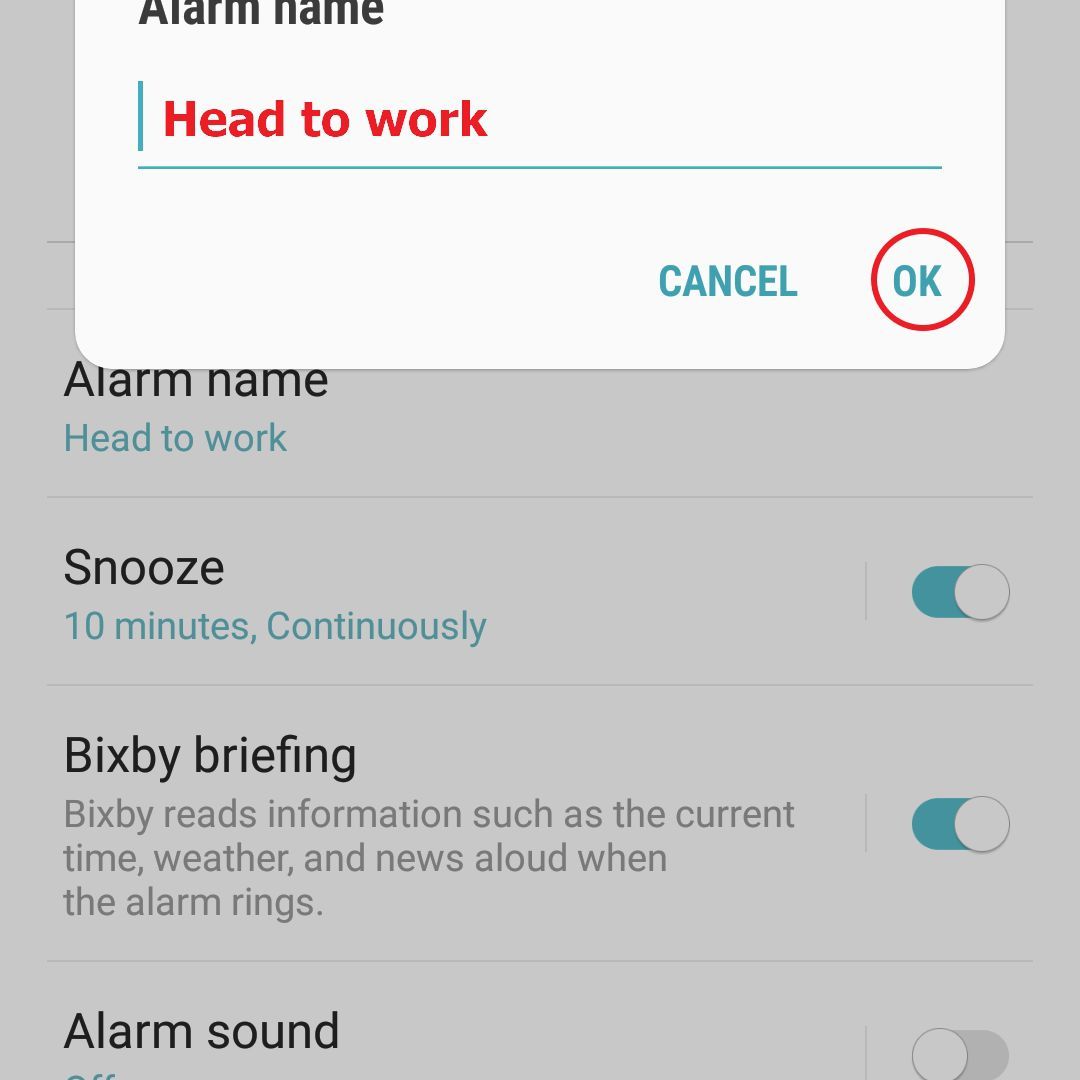
Введите значимое имя для вашего будильника.
LifeWire
Нажмите Хорошо.
Если вам требуется дремлющий будильник, (кому он не нужен?) Переключите ползунок вправо.
Затем нажмите описание под ним, чтобы установить интервал а также повторение режимы. Вы также можете включить вздремнуть здесь, нажав на ползунок рядом с На во включенном положении.
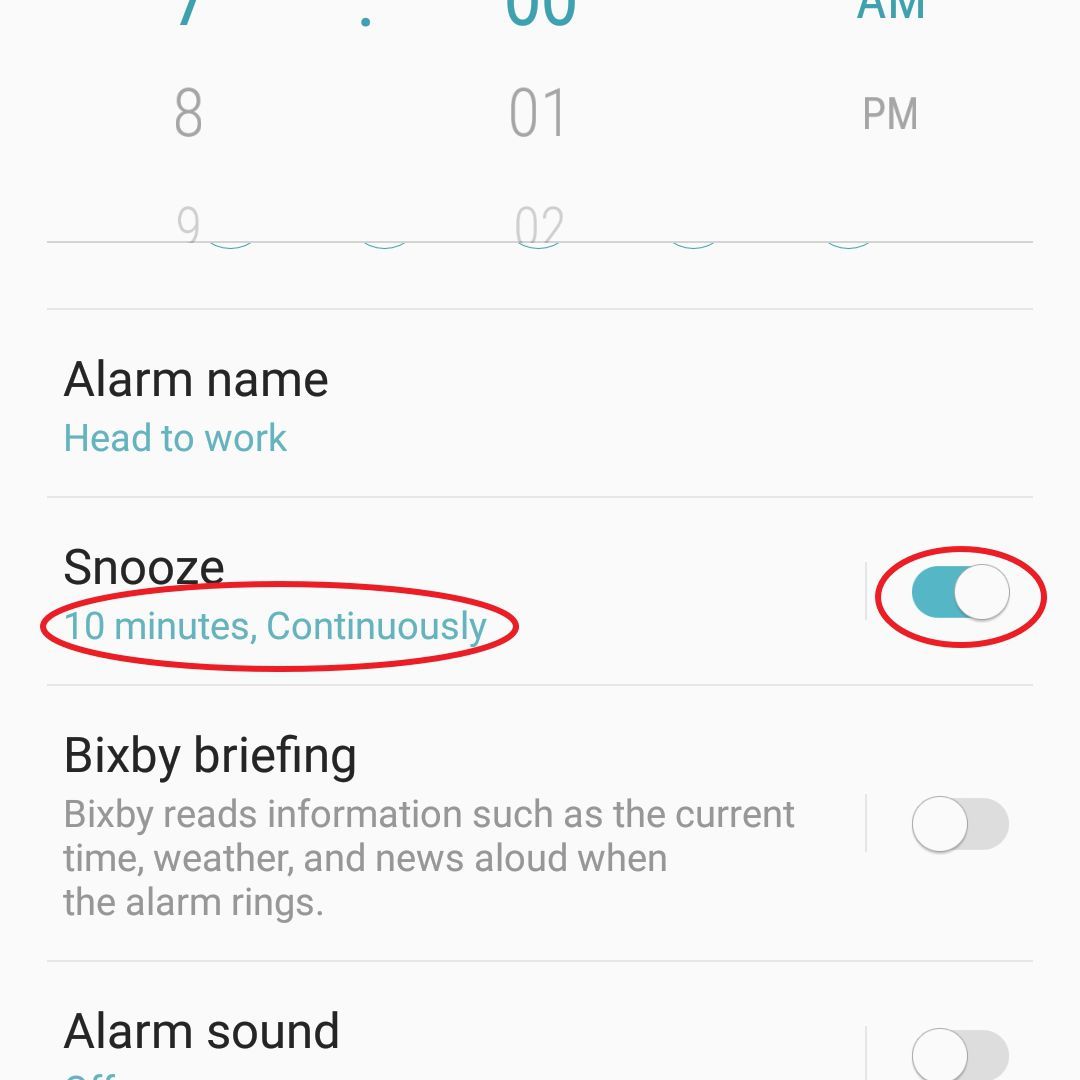
Активировать дремать.
LifeWire
После того, как интервал и повтор установлены, нажмите<) кнопка.
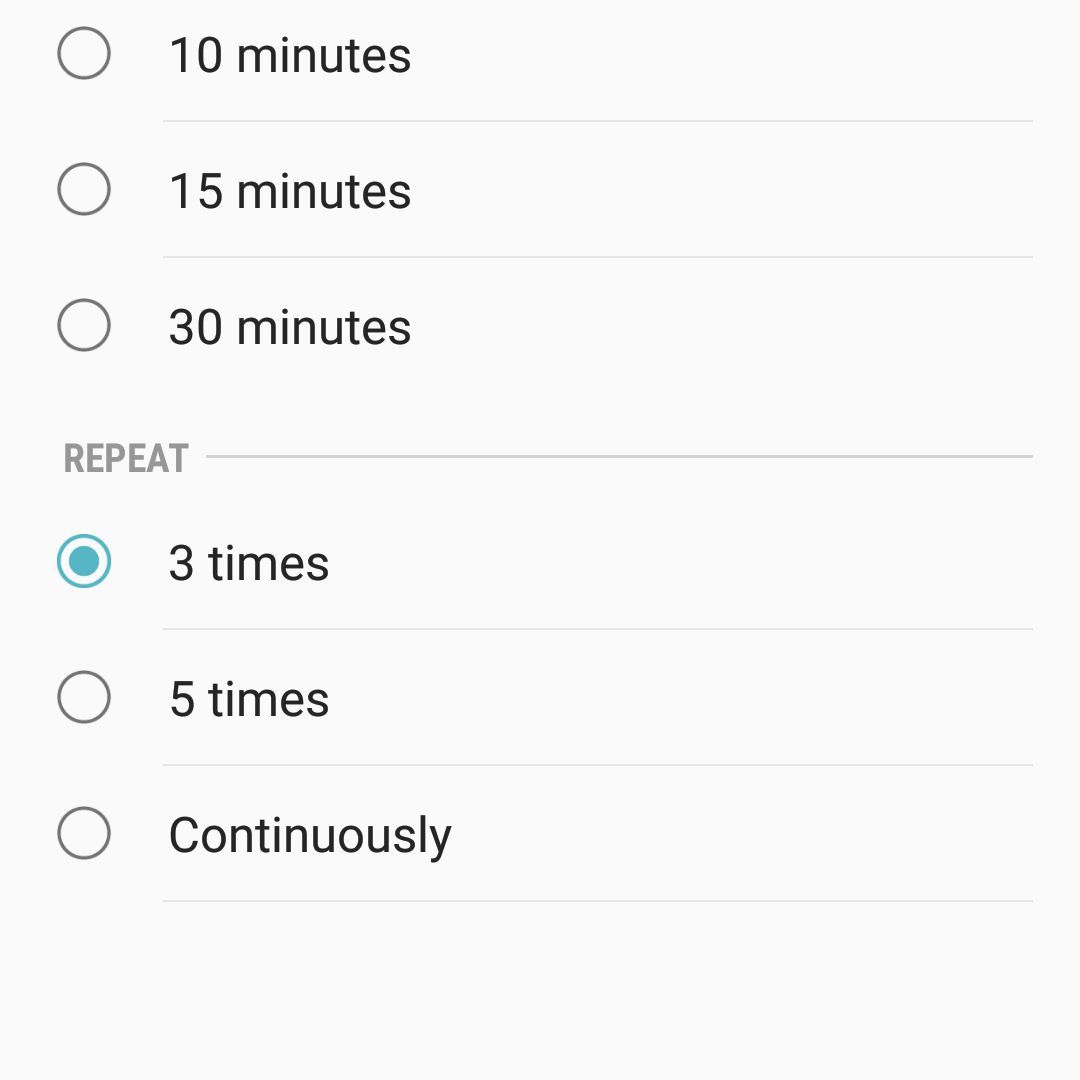
Настройте параметры повтора.
LifeWire
Как установить будильник Android с Биксби
Samsung предлагает вам Bixby, помощника, который может предоставить множество услуг и навыков, если вы используете устройство Samsung под управлением Android. Биксби может читать вслух погоду и новости, а также немного фоновой музыки. Это необязательный параметр, но он дает вам интересный способ проснуться или предупредить вас.
Под Биксби брифинг, переместите переключатель вправо, чтобы включить.
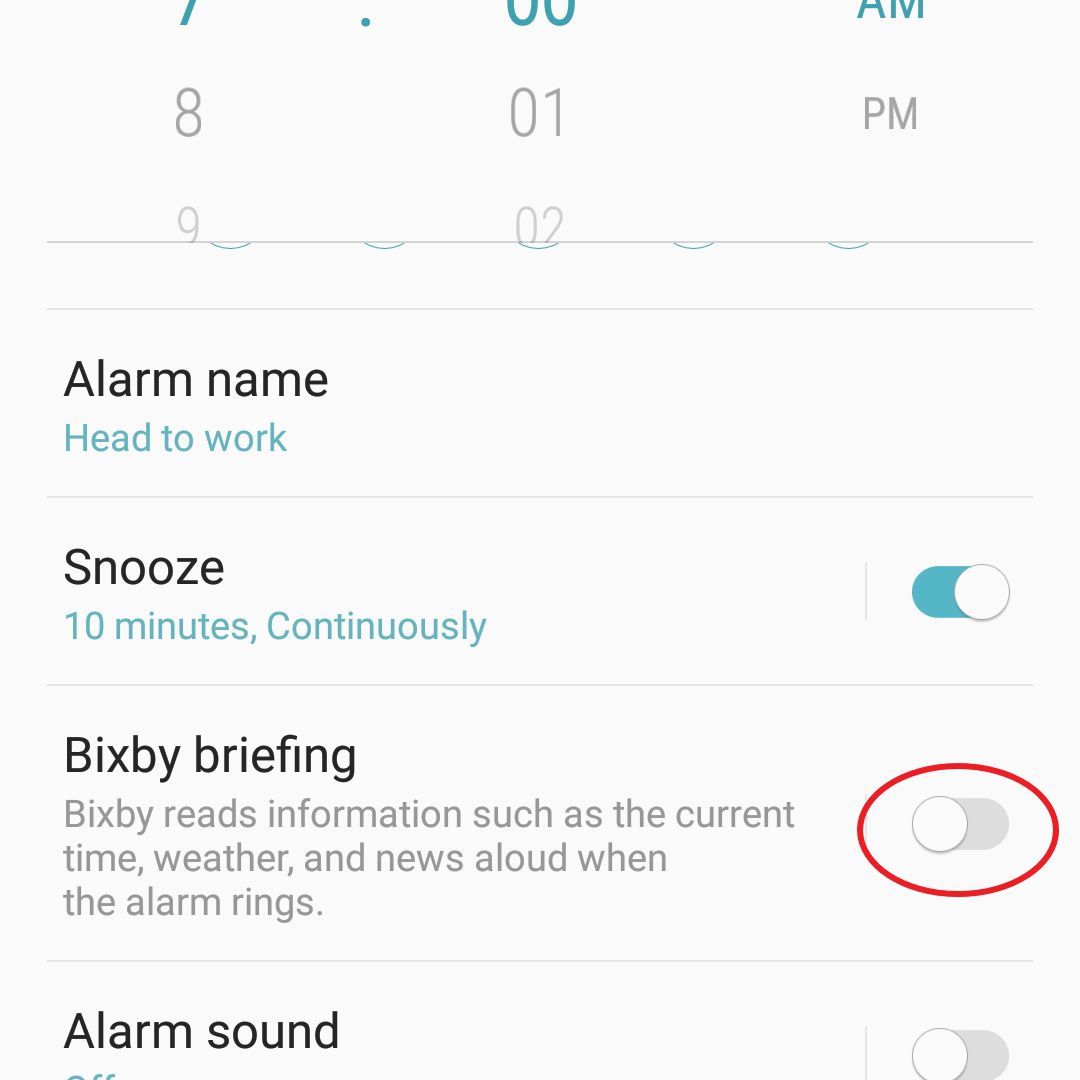
Включите Биксби Ассистент.
LifeWire
Или вы можете нажать на брифинг Биксби и включить его один раз на экране настройки.
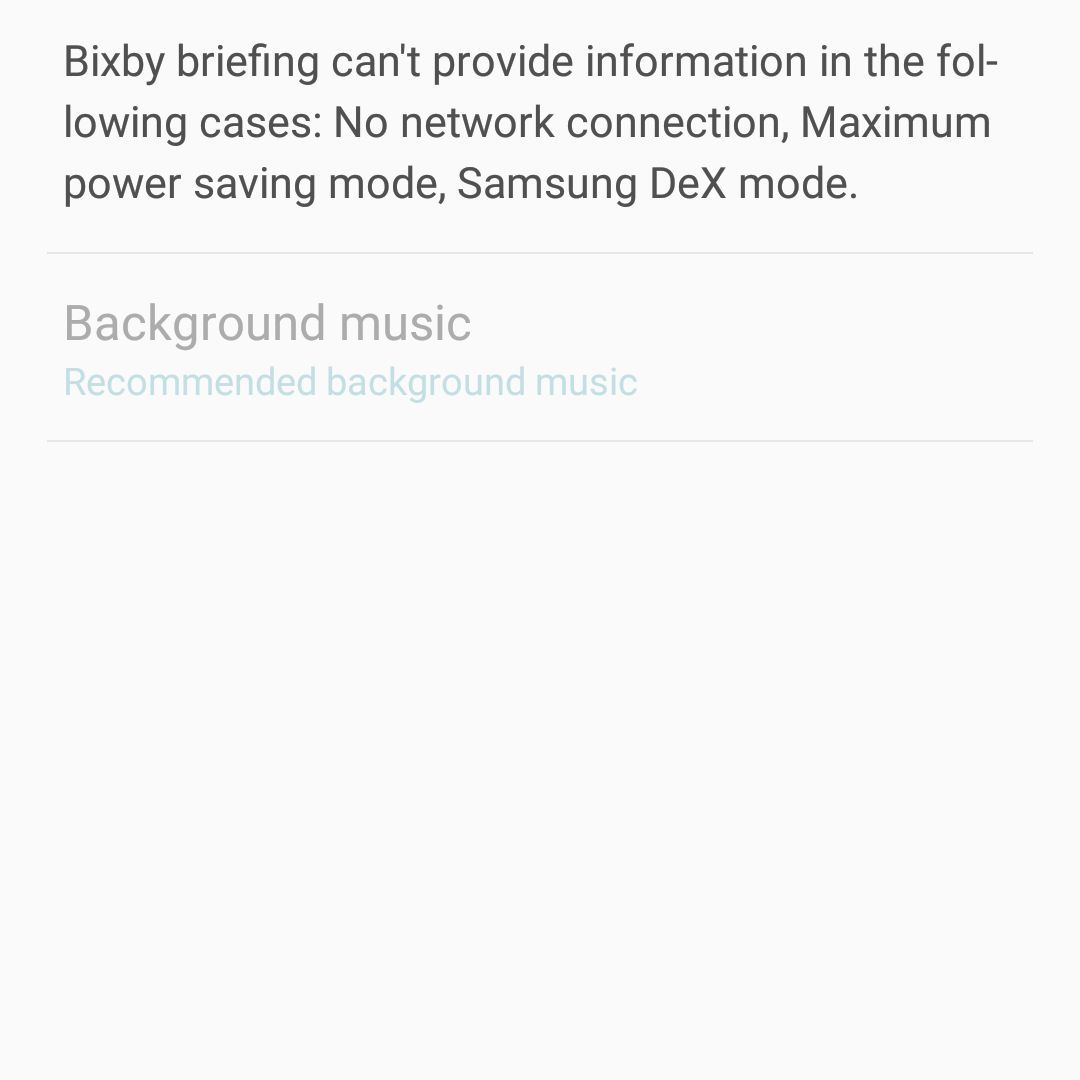
Включите Биксби здесь.
LifeWire
После того, как вы переключите ползунок, вы должны увидеть Фоновая музыка включить. Для настройки фоновой музыки нажмите Рекомендуемая фоновая музыка.
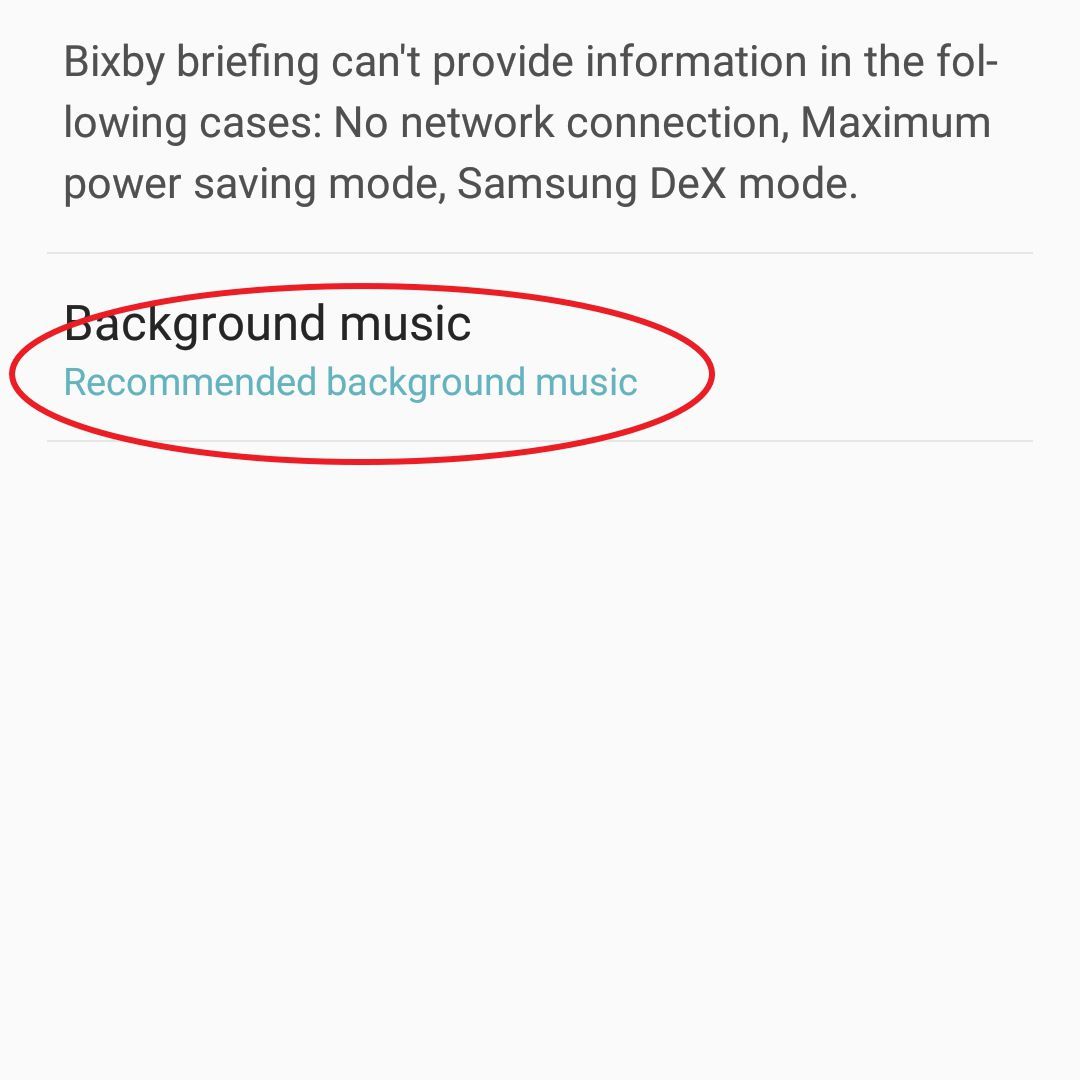
Включить фоновую музыку.
LifeWire
Отсюда вы можете установить фоновую музыку для нескольких погодных тем или позволить Биксби воспроизводить нужную мелодию в зависимости от прогноза на этот день.
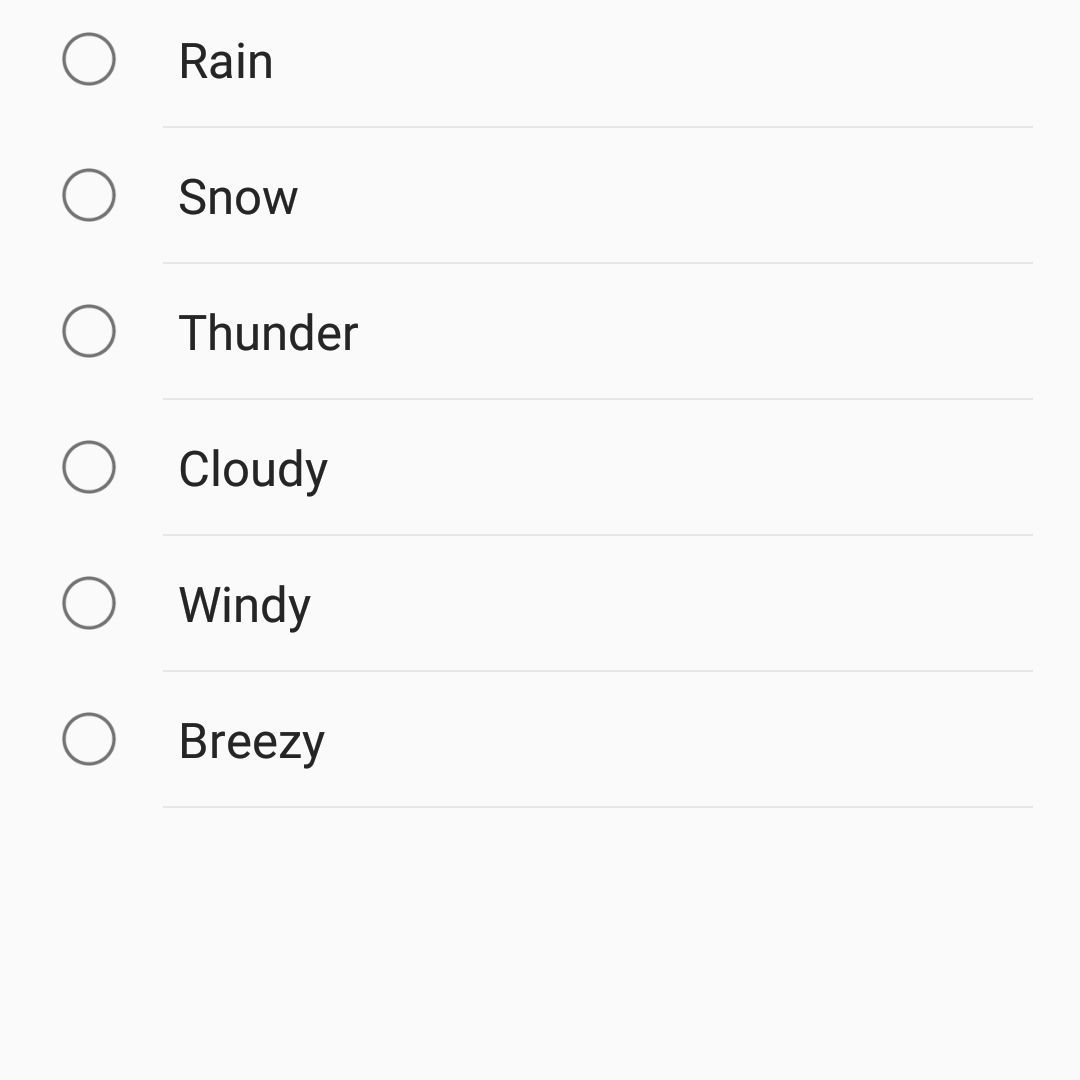
Выберите фоновую музыку для Биксби.
LifeWire
Выбрав фоновую музыку, нажмите кнопку «Назад» (<) to get back to the rest of the alarm settings.
Если вы решили использовать стандартные звуки будильника, переключите звук будильника вправо. Вы заметите, если вы включили Биксби брифинг что он отключится, поскольку вы не можете настроить оба звука одновременно.
Чтобы включить звуки для будильника, переместите ползунок вправо. (В качестве альтернативы вы можете сделать это на странице выбора звука.)
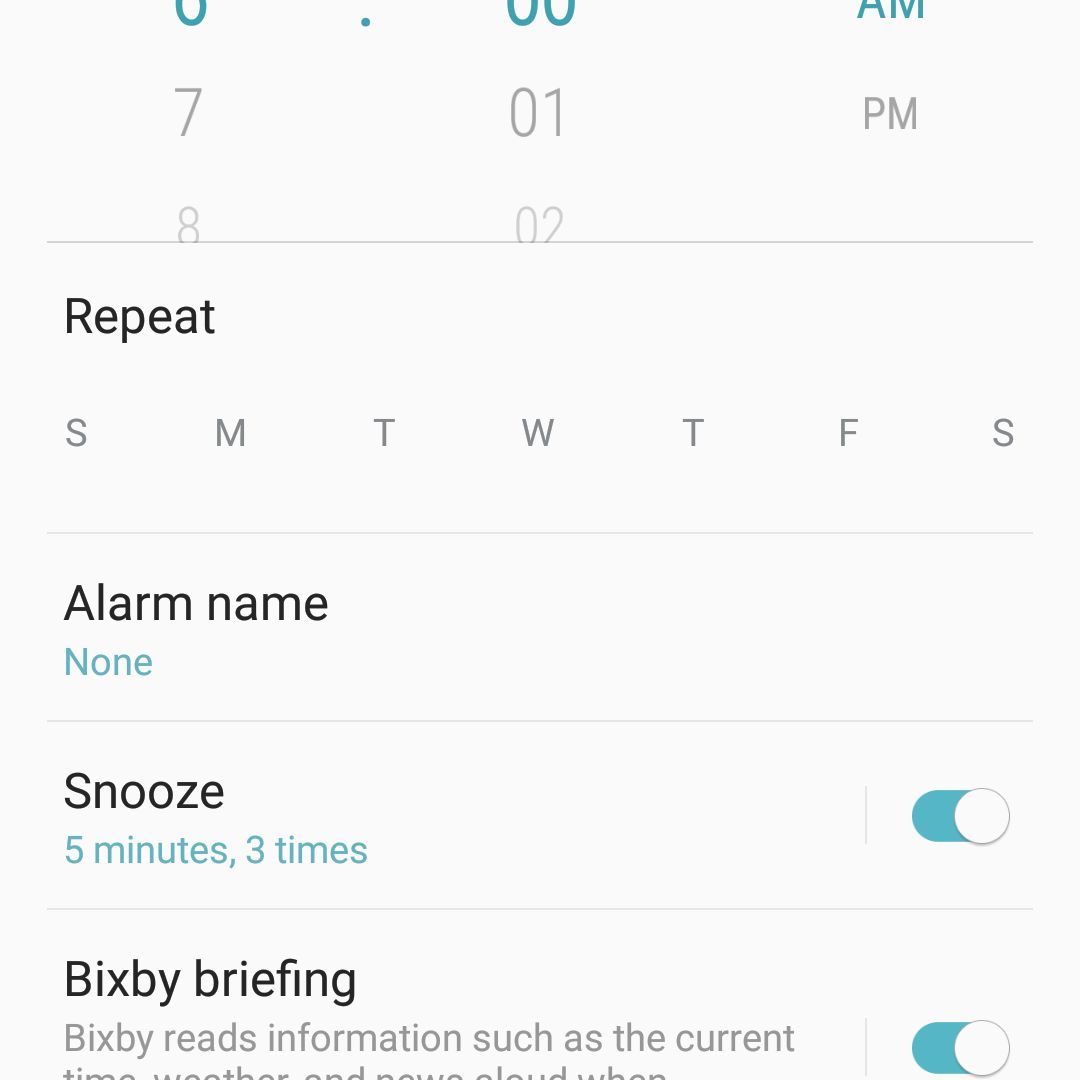
Активировать звуки будильника.
LifeWire
Чтобы установить звук, нажмите от (или может быть именем звукового файла).
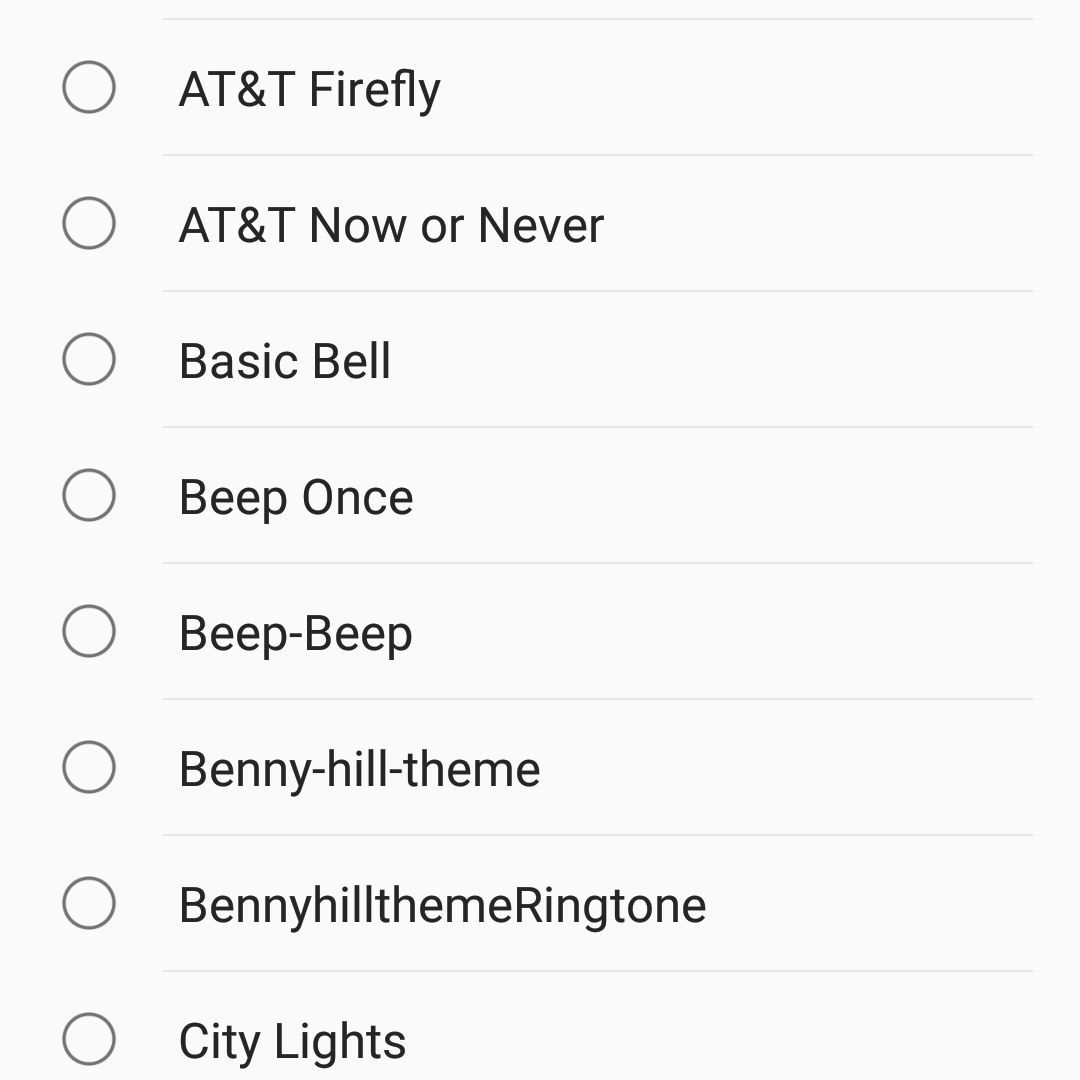
Выберите мелодию для вашего будильника.
LifeWire
Нажмите рядом с нужным мелодия для вашей тревоги.
Вы также можете настроить объем вашей тревоги внизу.
Кроме того, внизу, если вы хотите, чтобы сигнал будильника становился все громче, нажмите ползунок в положение «включено» (вправо).
Может быть, вам нужно больше методов привлечения внимания. Следующая настройка, вибрация будет вибрировать ваш телефон в желаемом порядке по вашему выбору. Нажмите кнопку ползунка, чтобы включить его (ползунок перемещается вправо). Или вы можете нажать на шаблон вибрации, указанный под вибрация и включите его со следующего экрана.
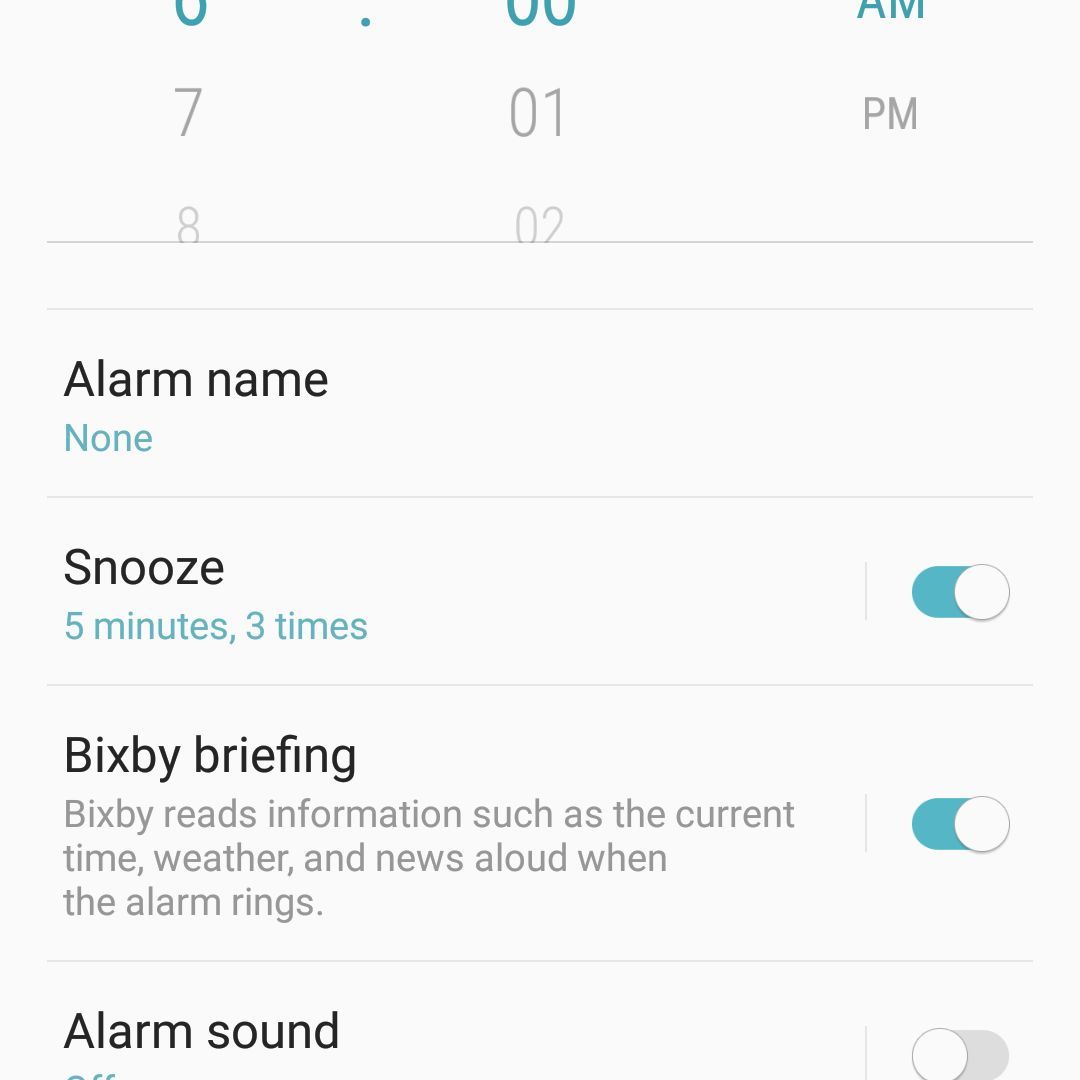
Включите оповещение о вибрации.
LifeWire
Вы можете попробовать различные образцы вибрации, нажав каждое имя. Выбрав рисунок, нажмите кнопку «Назад».

Выберите шаблон вибрации.
LifeWire
Последняя функция, которую вы можете найти, это Читать время вслух. Это особенно удобно, если вам нужно знать время и не хотите поднимать трубку. (Может быть, вы слишком много раз дремлете.)
Чтобы включить его, нажмите ползунок или Читать время вслух заголовок. (Ползунок и заголовок больше не будут выделены серым.)
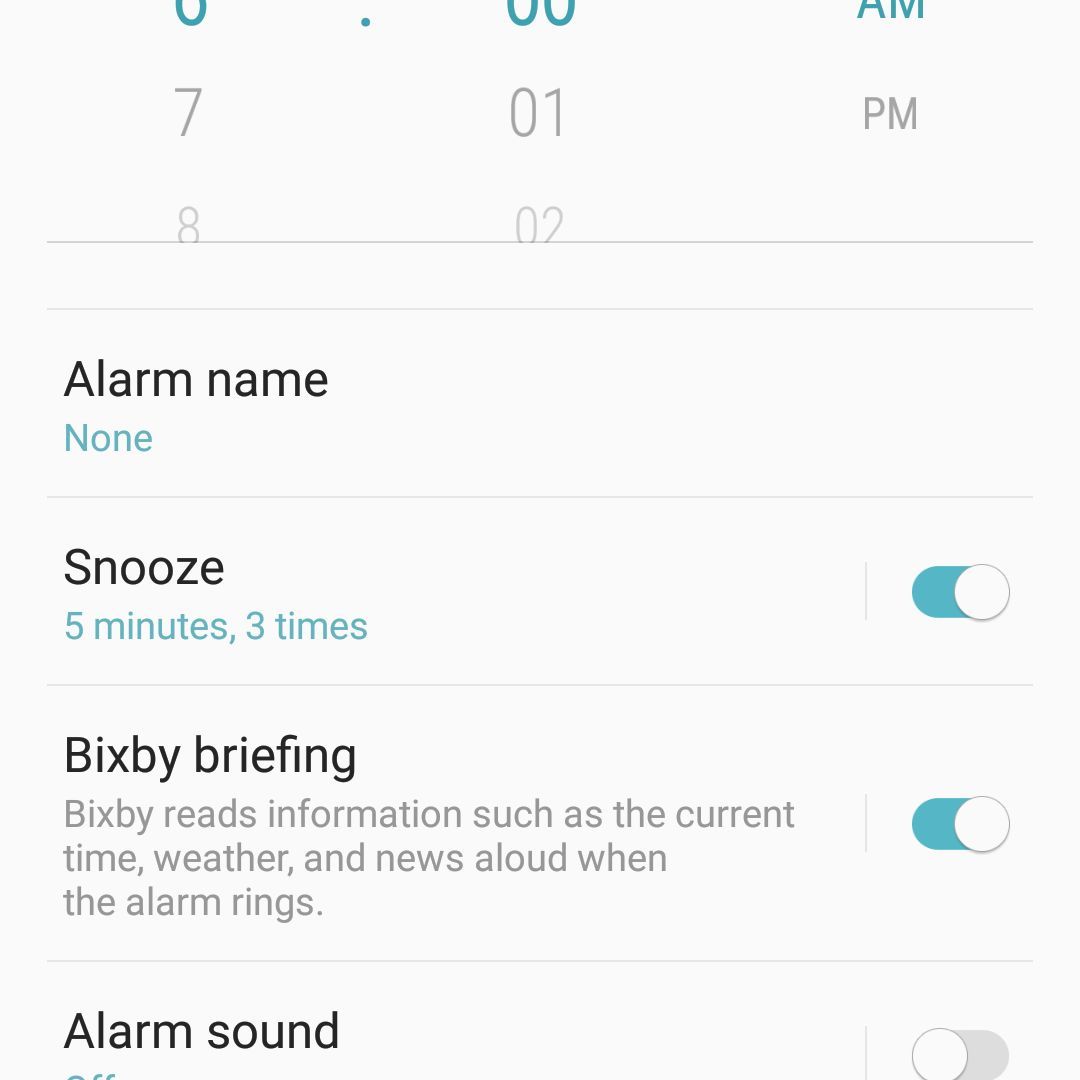
Включите время, чтобы прочитать вслух.
LifeWire
Как только у вас есть все настройки, нажмите Сохранить в верхней части экрана.
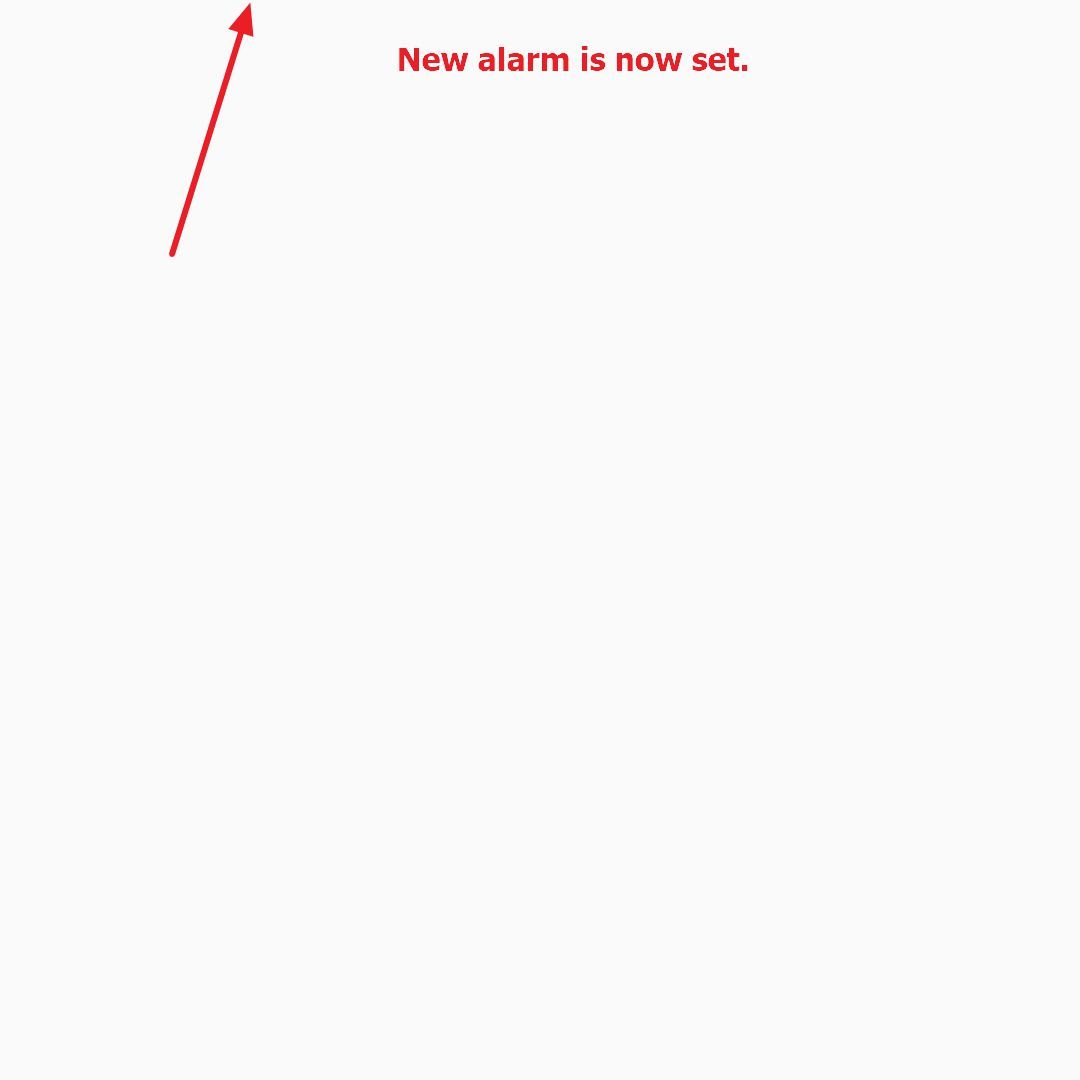
Новая тревога теперь установлена.
LifeWire
Как установить будильник с помощью Google Assistant
С помощью Google Assistant настройка будильника стала немного проще. Если вы дали ему доступ к вашему смартфону, все, что вам нужно сделать, это спросить Google Assistant, и это заставит шарик катиться.
Сказать «Ок гуглПроснуться помощник.
Тогда скажи, «Установите будильник.»
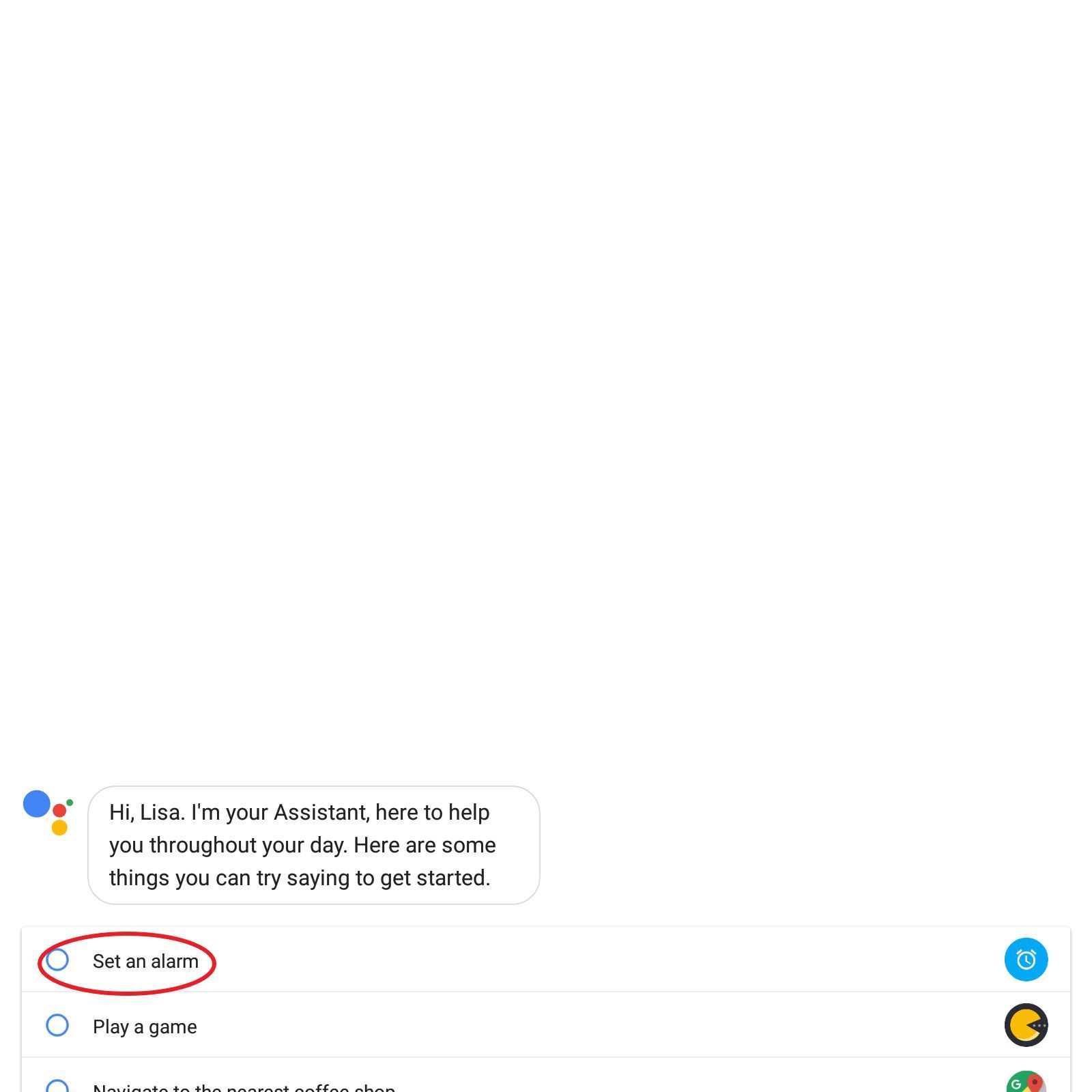
Google Assistant может помочь вам настроить будильник.
LifeWire
Помощник Google должен спросить, когда, или вы можете сказать: «Установить будильник на 7 часов утра»
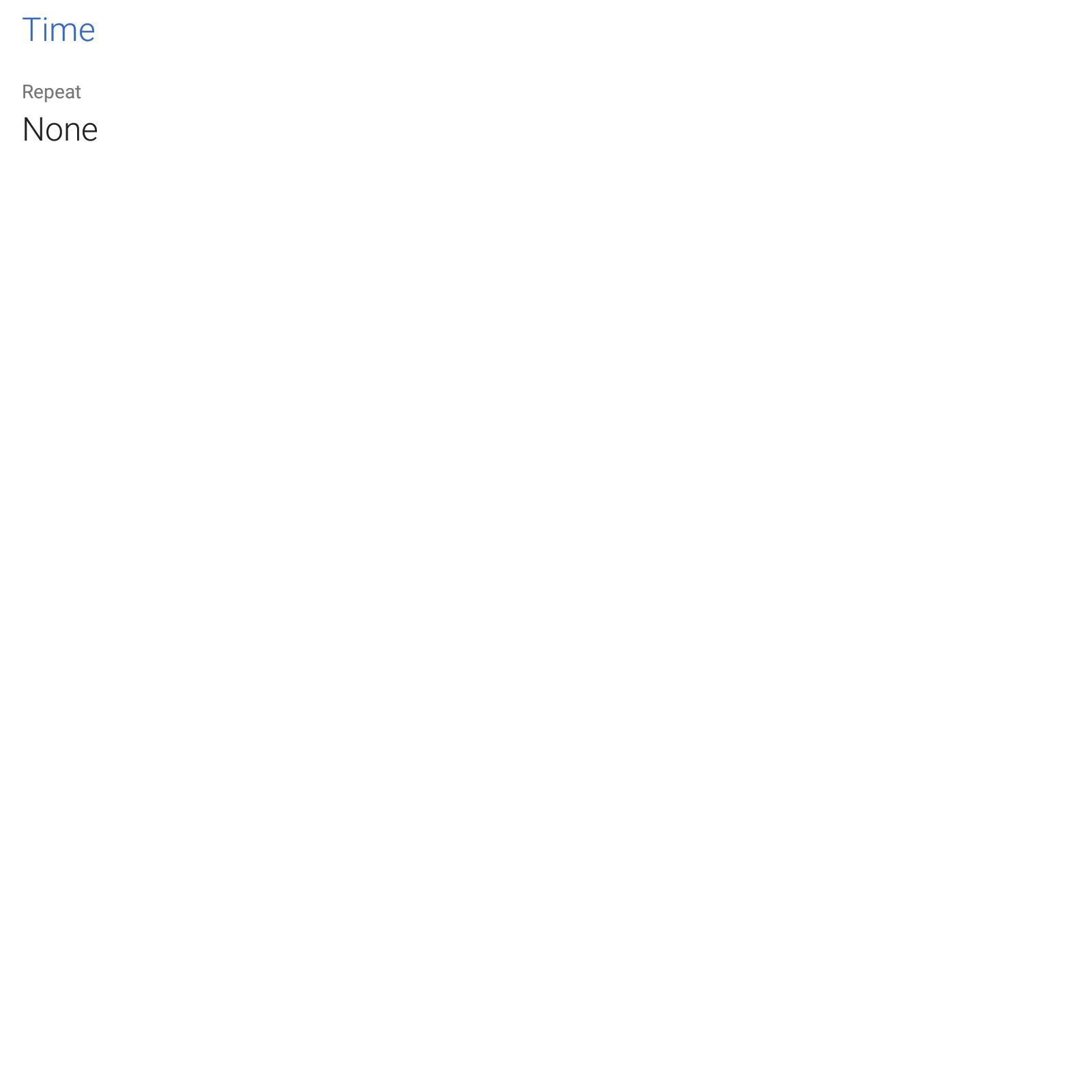
Google слушает вашу голосовую команду.
LifeWire
Вам все равно нужно будет перейти в настройки будильника, чтобы выполнить расширенные настройки, но по крайней мере Google Assistant могу начать.
Как установить будильник на Android Watch v. 2.0
В панели запуска приложений нажмите «Будильник».
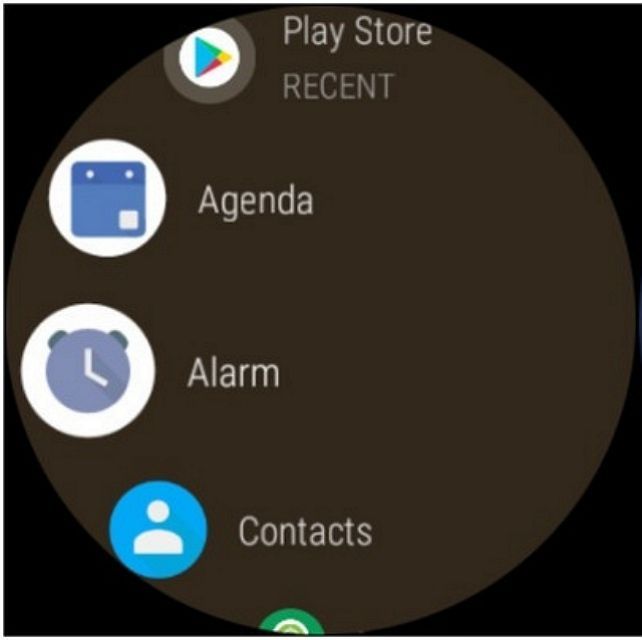
Экран приложений.
LifeWire
Нажмите «Новый будильник».
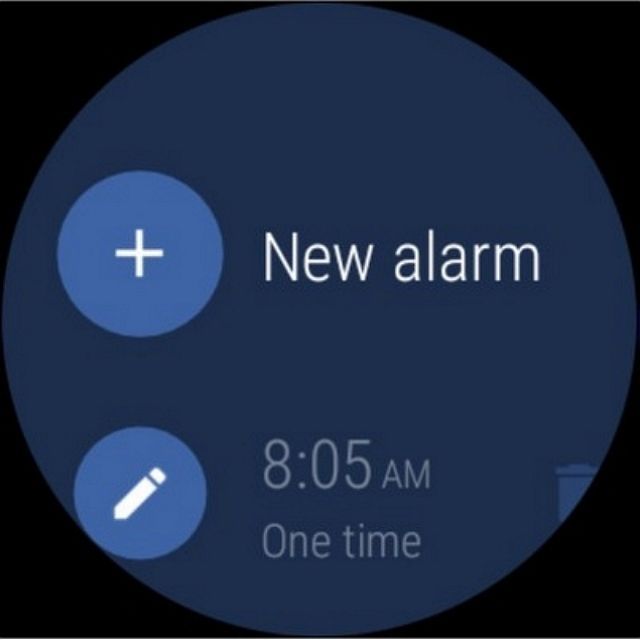
Создать новый будильник.
LifeWire
Выберите время, перемещая «стрелки» вокруг диска, чтобы выбрать желаемое время будильника.
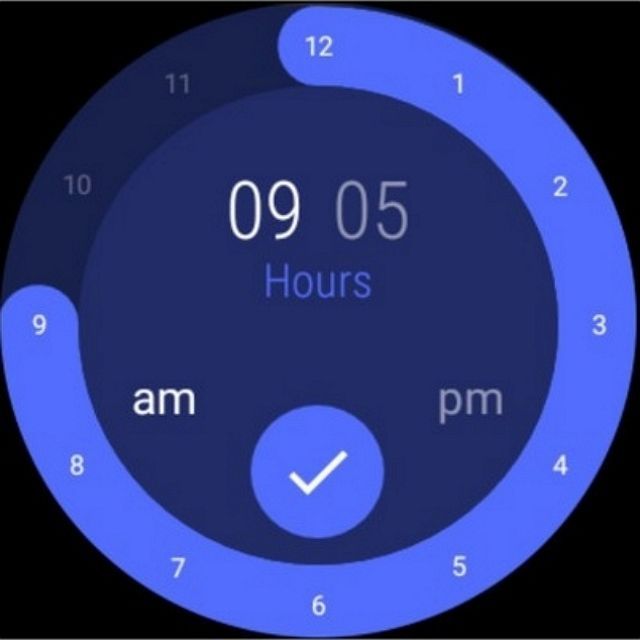
Установите время для новой тревоги.
LifeWire
Нажмите на галочку, чтобы установить.
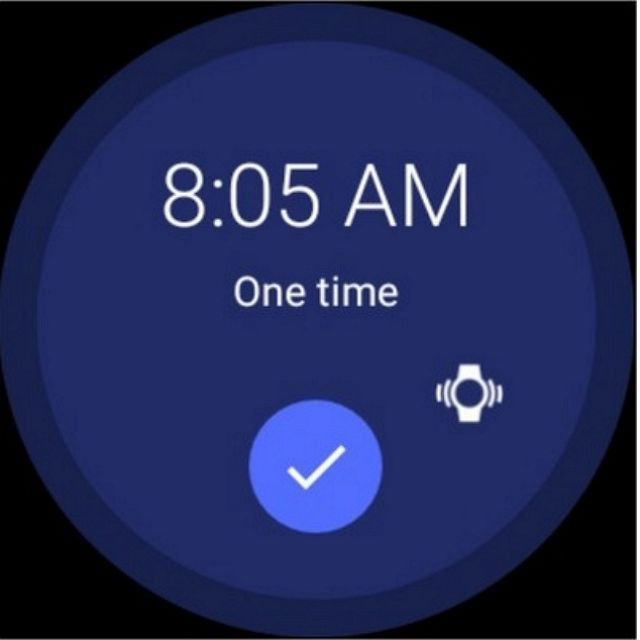
Нажмите еще раз, чтобы установить будильник.
LifeWire
Нажмите еще раз. Вы сделали!
Как установить будильник с Android 4.4 (KitKat) на 5.1.1 (леденец)
Более старые версии Android имеют более простой интерфейс для настройки будильника. В то время как большинство из тех же самых понятий есть, это просто немного отличается для установки.
Находясь в приложении «Часы», нажмите время, чтобы установить желаемое время будильника.
Ниже вы можете установить время, перемещая циферблат, выбирая каждый номер для желаемого будильника.
Установив время, нажмите Хорошо устанавливать.
Чтобы установить дни недели, в которые вы хотите включить будильник, нажмите на поле Повторение.
Нажмите каждый день, когда вы хотите, чтобы звучал будильник.
Нажмите колокол значок, чтобы установить звук будильника.
Выберите нужный звук для будильника и нажмите кнопку «Назад», чтобы продолжить.
Чтобы дать название вашей тревоге, нажмите этикетка.
Введите желаемое имя и нажмите Хорошо.